不少用戶想要重做系統,為自己的電腦帶來一個新的操作系統。然而受限于電腦知識的缺乏,不知道如何重做系統。在韓博士裝機大師中,可以通過PE重做系統,并一鍵還原系統。那么下面就讓小編為大家帶來電腦PE一鍵還原系統教程。
準備工作:
在韓博士官網(www.daisaku.cn)下載韓博士裝機大師
通過韓博士裝機大師制作本地版PE,具體可參考: www.daisaku.cn/articles/1169.html
具體步驟:
1.本地PE制作完成后,重啟電腦,在開機啟動項中選擇進入本地模式。在PE系統選擇中,根據電腦機型選擇回車進入相應的PE系統。
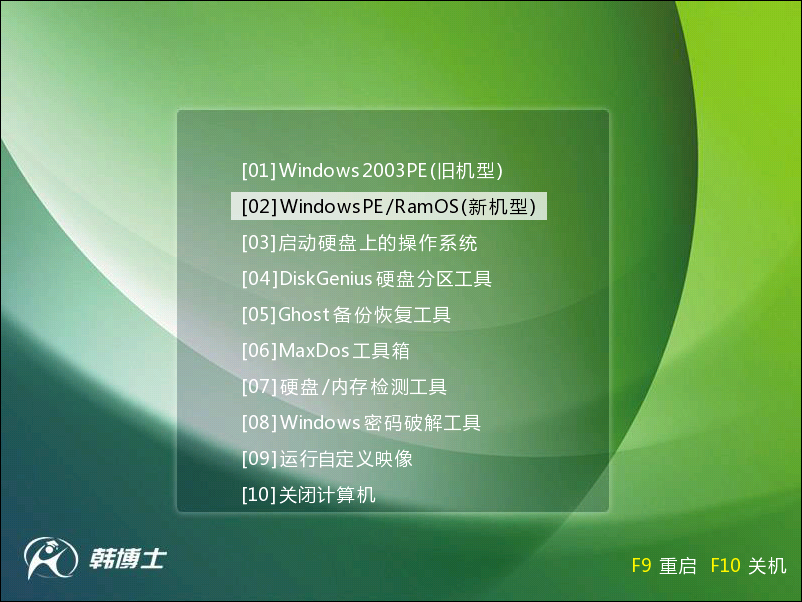
2.進入PE系統后,打開韓博士裝機工具,點擊“系統備份”選項,選擇Ghost備份,選中C盤為目標分區,點擊備份系統。開始進行系統的備份,備份將會生成GHO格式的文件。備份需要一定的時間,請耐心等待。增量備份可參考: www.daisaku.cn/articles/1313.html
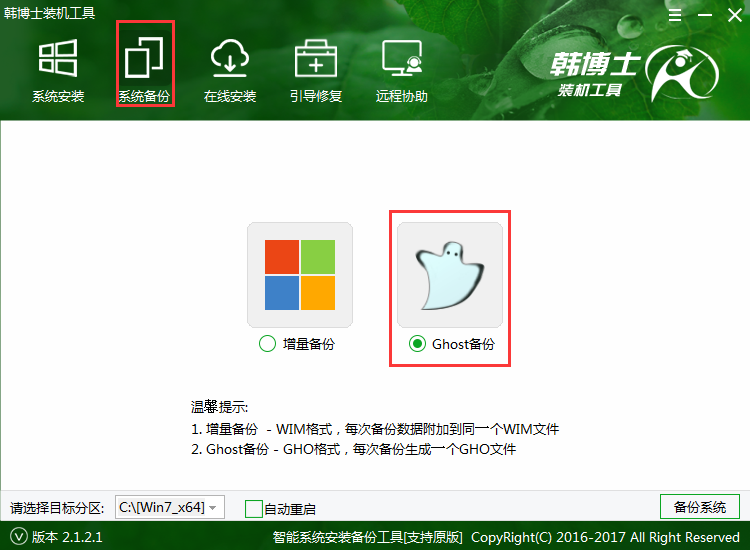
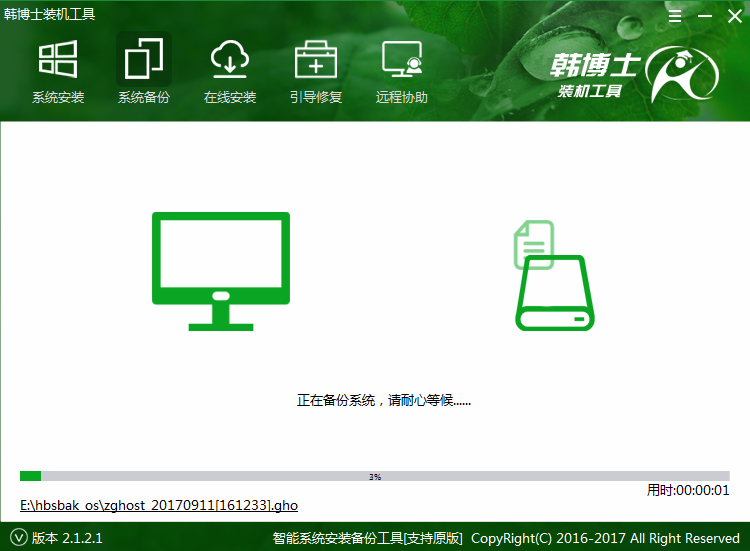
3.系統備份完成后,重啟電腦會看見備份好的系統鏡像文件,通過安裝此文件即可完成系統還原。
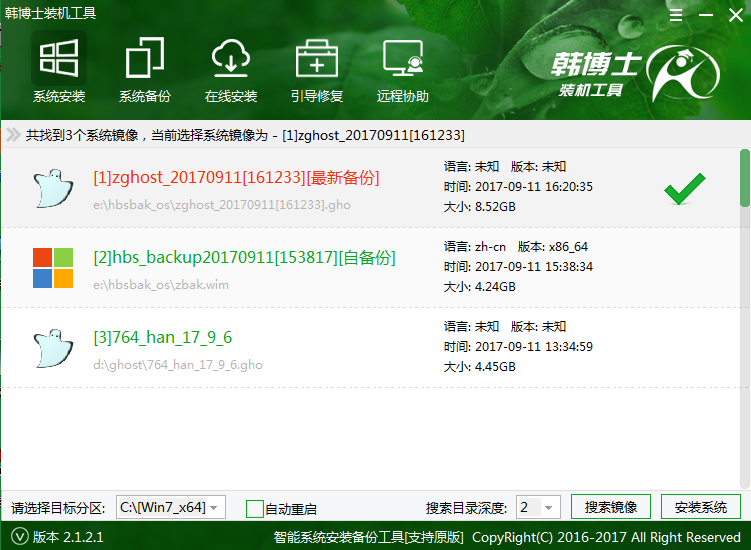
以上就是小編為大家帶來的電腦PE一鍵還原系統教程。通過PE來備份文件,可以重做系統文件,然后在電腦出現問題可以進行系統還原。

